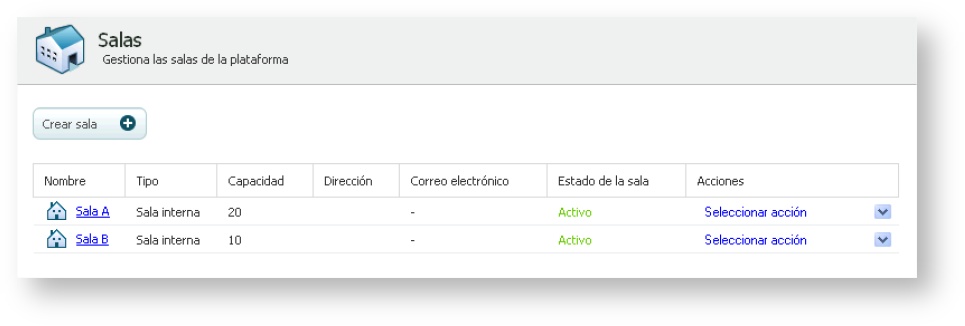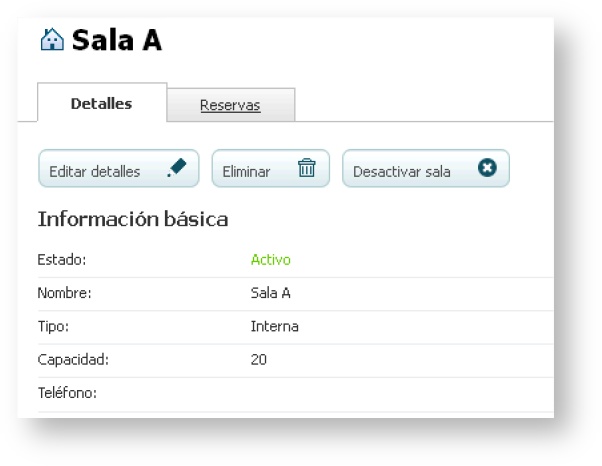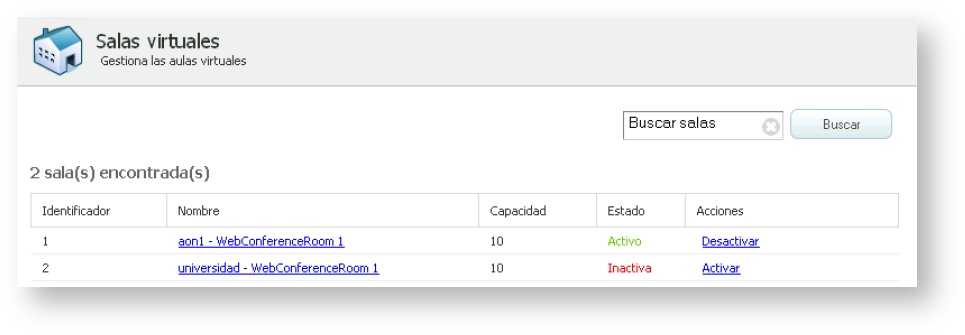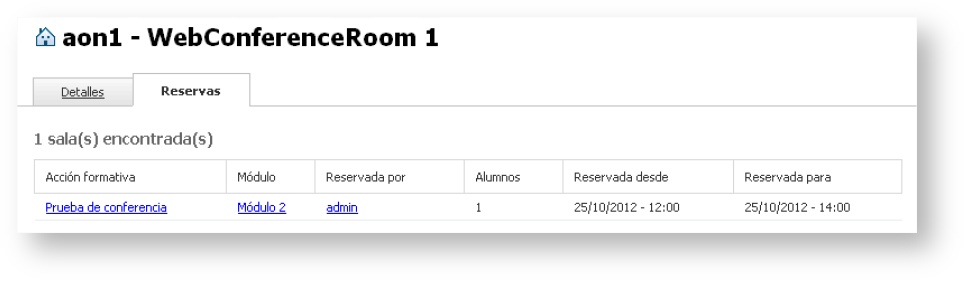Salas y Salas Virtuales (learningCloud)
Salas físicas
Las salas son los espacios destinados a impartir la formación presencial. Tienes que registrar en la plataforma las salas de las que dispones para poder luego asignarlas a cada acción formativa presencial.
Para crear una sala:
- Accede a "Salas".
- Pulsa "Crear sala".
- Completa los datos y pulsa "Crear".
Para desactivar una sala (queda registrada en la plataforma pero no se puede utilizar) o eliminarla, puedes proceder de dos formas:
- Accede a "Salas".
- Despliega la columna "Acciones" para seleccionar una.
O bien:
- Accede a "Salas".
- Selecciona una sala.
- Haz clic en "Eliminar" o "Desactivar sala".
Desde esta página puedes también ver y gestionar las reservas de la sala:
- Accede a "Salas".
- Selecciona una sala.
- Selecciona la pestaña "Reservas". Desde aquí puedes ver qué acciones formativas han reservado sala y, si lo deseas, eliminar la reserva pulsando "Eliminar" en acciones.
2.2.2 Salas virtuales
Las salas virtuales son los espacios online donde se celebran las acciones formativas de tipo Videoconferencia (ver /wiki/spaces/ML/pages/4489670). Estas salas vienen creadas por defecto en la plataforma. Si necesitas añadir más salas ponte en contacto con tu proveedor de learningCentral.
Como administrador puedes desactivar la sala para que nadie pueda reservarla. La sala virtual no se elimina y puedes volver a activarla más adelante.
- Accede a "Salas virtuales".
- Pulsa "Desactivar" en la línea de la sala que quieres volver inactiva. Pulsa "Activar" para que se pueda volver a usar una sala inactiva.
Puedes realizar el mismo proceso desde la página de detalles de una sala:
- Accede a "Salas virtuales" y haz clic en el nombre de una sala.
- Haz clic en el botón "Activar"/"Desactivar".
Desde esta misma pantalla puedes consultar las reservas de una sala virtual. Solo tienes que acceder a la pestaña "Reservas".